- ScanSnap 帮助
- 修改ScanSnap Home的首选项设置
- 为电脑设置用户名和图标颜色
为电脑设置用户名和图标颜色
您可以设置用于登入ScanSnap账户的账户名或电脑的设备名称,该名称将作为用户名显示在触摸面板上。您还可以设置与账户名或设备名称同时显示的图标的颜色,以及个人设置图标的颜色。您可以设置电脑的设备名称,该名称将作为用户名显示在触摸屏上和扫描窗口中。您还可以设置与设备名称同时显示的图标的颜色,以及个人设置图标的颜色。您可以设置电脑的设备名称,该名称将作为用户名显示在扫描窗口中。您还可以设置与设备名称同时显示的图标的颜色,以及个人设置图标的颜色。
Windows
- 在电脑上显示ScanSnap Home的扫描窗口。
-
在扫描窗口顶部单击
 时出现的菜单中选择[首选项],以显示首选项窗口。
时出现的菜单中选择[首选项],以显示首选项窗口。
-
更改[账号]选项卡中的[用户设置]中的设置。
- 登入ScanSnap账户时
-
您可以在以下窗口中将
 的显示方式更改为
的显示方式更改为  。
。ScanSnap触摸面板的主屏幕
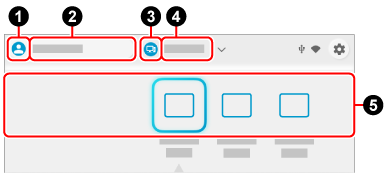
ScanSnap Home的扫描窗口
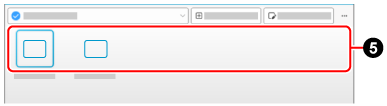
用户图标的颜色

为[账号]中的[颜色]选择图标颜色。
用户名

为[账号]输入不超过30个字符的ScanSnap账户的账户名。
设备图标
 /个人设置图标
/个人设置图标 的颜色
的颜色为[设备名称]中的[颜色]设置图标颜色。
设备图标的设计

在单击[设备名称]后出现的[图标选择]窗口中选择图标设计。
设备名称

为[设备名称]输入不超过30个字符的电脑设备名称。
- 未登入ScanSnap账户时
-
您可以在以下窗口中将
 的显示方式更改为
的显示方式更改为  。
。ScanSnap触摸面板的主屏幕
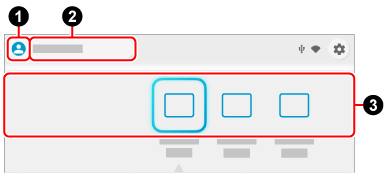
ScanSnap Home的扫描窗口
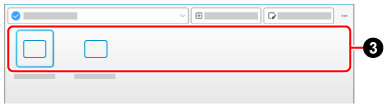
用户图标
 /个人设置图标
/个人设置图标 的颜色
的颜色为[颜色]选择图标颜色。
用户图标的设计

在单击图标后出现的[图标选择]窗口中选择图标设计。
用户名

为[设备名称]输入不超过30个字符的电脑用户名。
您可以在以下窗口中将
 的显示方式更改为
的显示方式更改为  。
。ScanSnap触摸面板的主屏幕


ScanSnap Home的扫描窗口

您可以在ScanSnap Home的扫描窗口中将
 的显示更改为
的显示更改为 。
。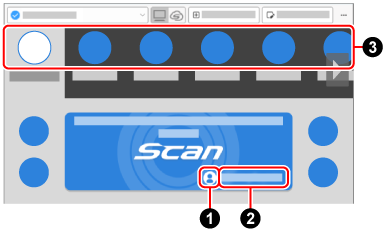

用户图标
 /个人设置图标
/个人设置图标 的颜色
的颜色为[设备名称]中的[颜色]设置图标颜色。
提示如要更改使用ScanSnap Cloud与云服务连接的个人设置的图标颜色,请在登入ScanSnap账户后显示的[账号]的[颜色]中为图标选择颜色。
提示如要在触摸面板的[显示个人设置]画面设置为[所有用户]时更改使用ScanSnap Cloud连接云服务的个人设置的图标颜色,请在登录您的ScanSnap账户后显示的[账号]的[颜色]中为图标选择颜色。
有关如何在触摸屏上显示[显示个人设置]画面的详情,请参阅更改用户以显示用户个人的个人设置。
用户图标的设计
 (仅适用于带有触摸面板的型号)
(仅适用于带有触摸面板的型号)在单击[设备名称]后出现的[图标选择]窗口中选择图标设计。
用户名

为[设备名称]输入不超过30个字符的电脑用户名。
如果在[设备名称]中设置的设备名称和与您之前使用的ScanSnap连接的电脑的设备名称相同,请勾选[显示表示相同的设备名称已被使用的通知信息]复选框,以显示信息。
- 单击[确定]按钮关闭首选项窗口。
所做的更改将被应用到ScanSnap触摸面板上的主屏幕和ScanSnap Home的扫描窗口。
所做的更改将应用到ScanSnap Home的扫描窗口。
macOS
- 在电脑上显示ScanSnap Home的扫描窗口。
-
在扫描窗口顶部单击
 时出现的菜单中选择[首选项],以显示首选项窗口。
时出现的菜单中选择[首选项],以显示首选项窗口。
-
更改[账号]选项卡中的[用户设置]中的设置。
- 登入ScanSnap账户时
-
您可以在以下窗口中将
 的显示方式更改为
的显示方式更改为  。
。ScanSnap触摸面板的主屏幕
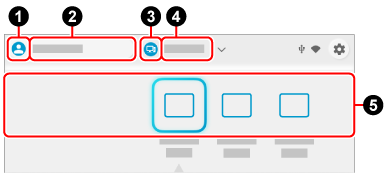
ScanSnap Home的扫描窗口
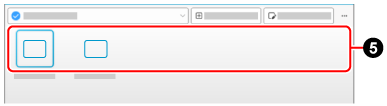
用户图标的颜色

为[账号]中的[颜色]选择图标颜色。
用户名

为[账号]输入不超过30个字符的ScanSnap账户的账户名。
设备图标
 /个人设置图标
/个人设置图标 的颜色
的颜色为[设备名称]中的[颜色]设置图标颜色。
设备图标的设计

在单击[设备名称]后出现的[图标选择]窗口中选择图标设计。
设备名称

为[设备名称]输入不超过30个字符的电脑设备名称。
- 未登入ScanSnap账户时
-
您可以在以下窗口中将
 的显示方式更改为
的显示方式更改为  。
。ScanSnap触摸面板的主屏幕
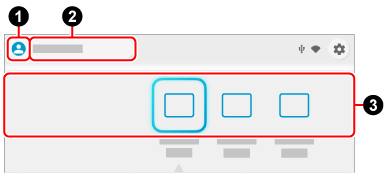
ScanSnap Home的扫描窗口
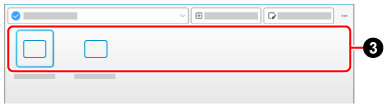
用户图标
 /个人设置图标
/个人设置图标 的颜色
的颜色为[颜色]选择图标颜色。
用户图标的设计

在单击图标后出现的[图标选择]窗口中选择图标设计。
用户名

为[设备名称]输入不超过30个字符的电脑用户名。
您可以在以下窗口中将
 的显示方式更改为
的显示方式更改为  。
。ScanSnap触摸面板的主屏幕


ScanSnap Home的扫描窗口

您可以在ScanSnap Home的扫描窗口中将
 的显示更改为
的显示更改为 。
。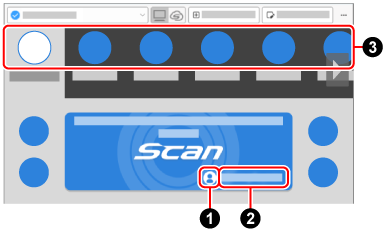

用户图标
 /个人设置图标
/个人设置图标 的颜色
的颜色为[设备名称]中的[颜色]设置图标颜色。
如要更改使用ScanSnap Cloud与云服务连接的个人设置的图标颜色,请在登入ScanSnap账户后显示的[ScanSnap账户]的[颜色]中为图标选择颜色。
提示如要在触摸屏的[显示个人设置]画面设置为[所有用户]时更改使用ScanSnap Cloud连接云服务的个人设置的图标颜色,请在登录您的ScanSnap账户后显示的[ScanSnap账户]的[颜色]中为图标选择颜色。
有关如何在触摸屏上显示[显示个人设置]画面的详情,请参阅更改用户以显示用户个人的个人设置。
用户图标的设计
 (仅适用于带有触摸面板的型号)
(仅适用于带有触摸面板的型号)在单击[设备名称]后出现的[图标选择]窗口中选择图标设计。
用户名

为[设备名称]输入不超过30个字符的电脑用户名。
如果在[设备名称]中设置的设备名称和与您之前使用的ScanSnap连接的电脑的设备名称相同,请勾选[显示表示相同的设备名称已被使用的通知信息]复选框,以显示信息。
-
单击窗口顶部的
 以关闭首选项窗口。
以关闭首选项窗口。
所做的更改将被应用到ScanSnap触摸面板上的主屏幕和ScanSnap Home的扫描窗口。
所做的更改将应用到ScanSnap Home的扫描窗口。